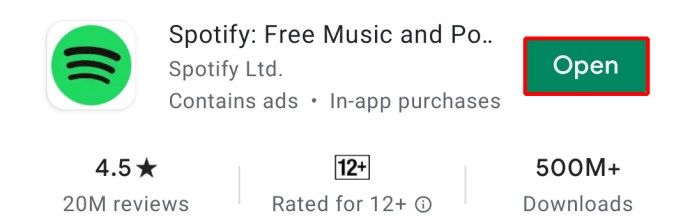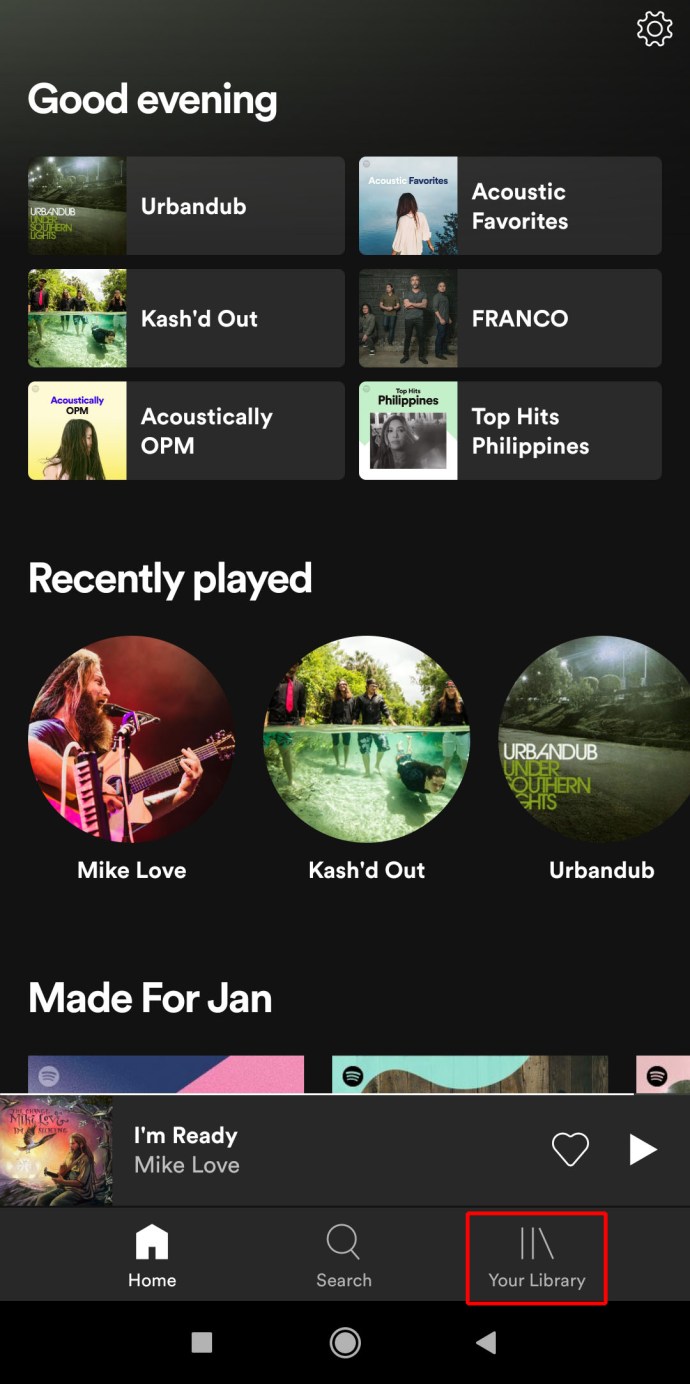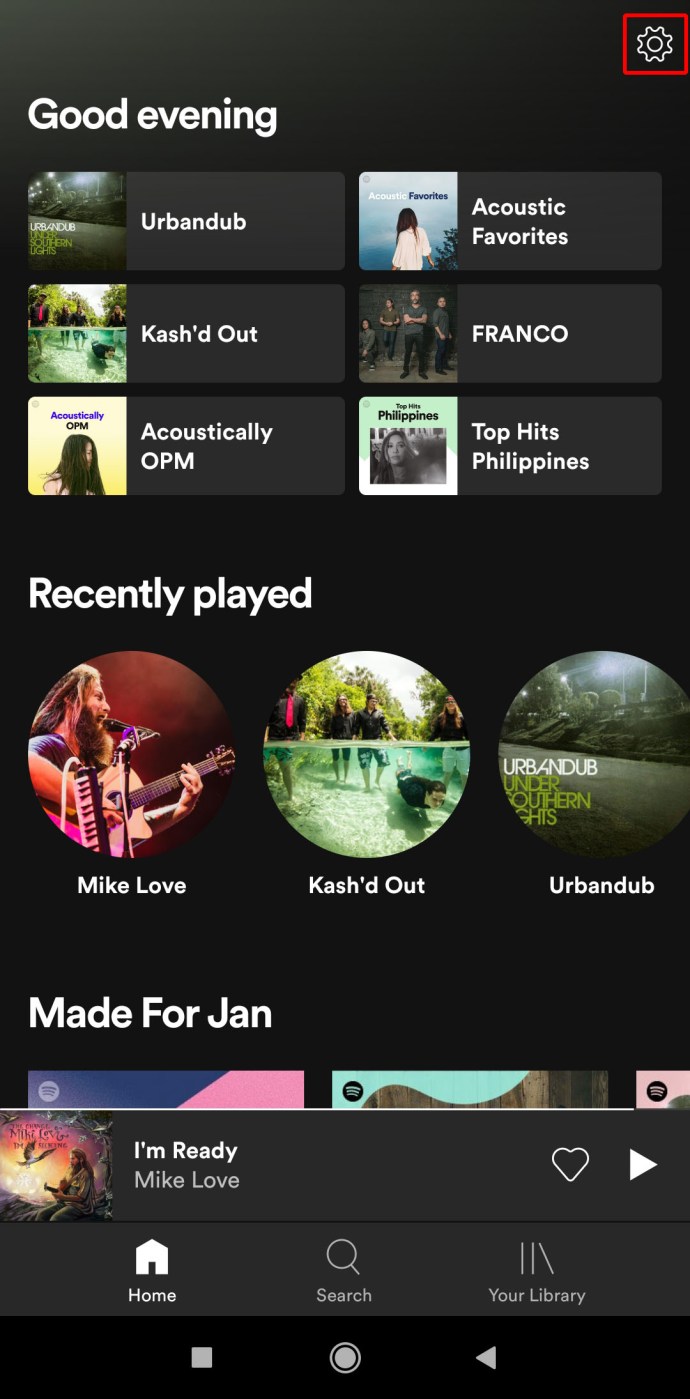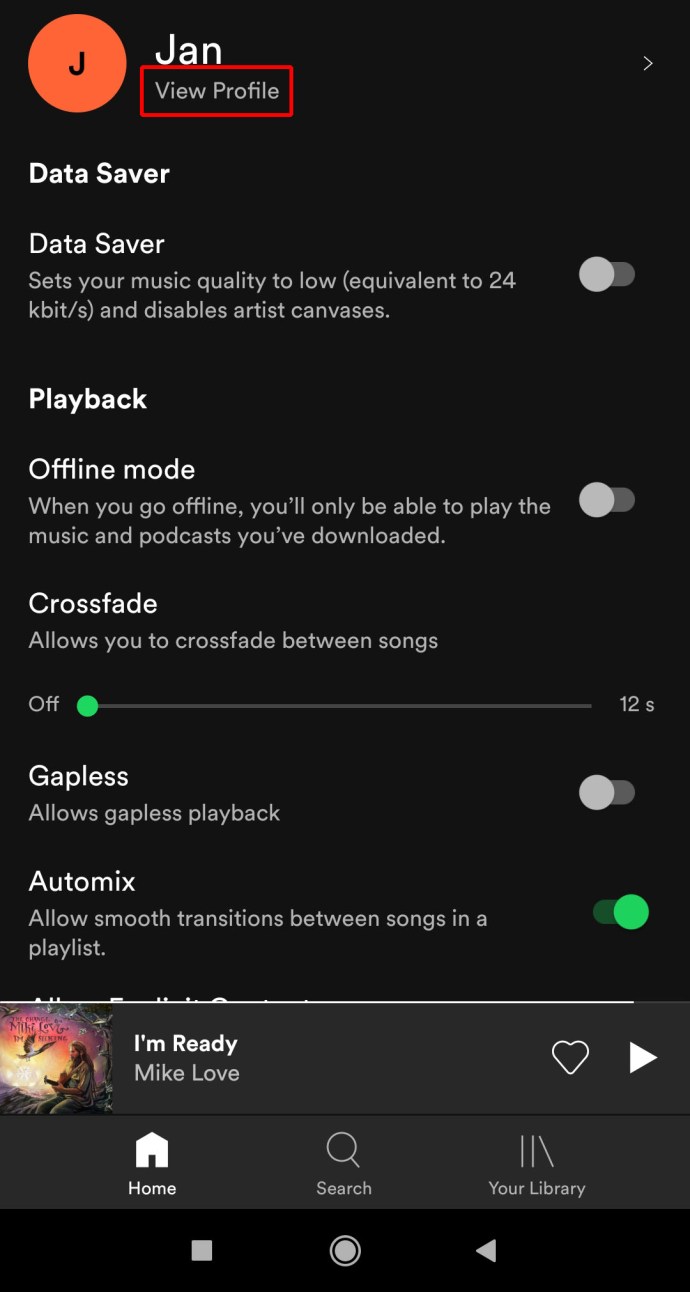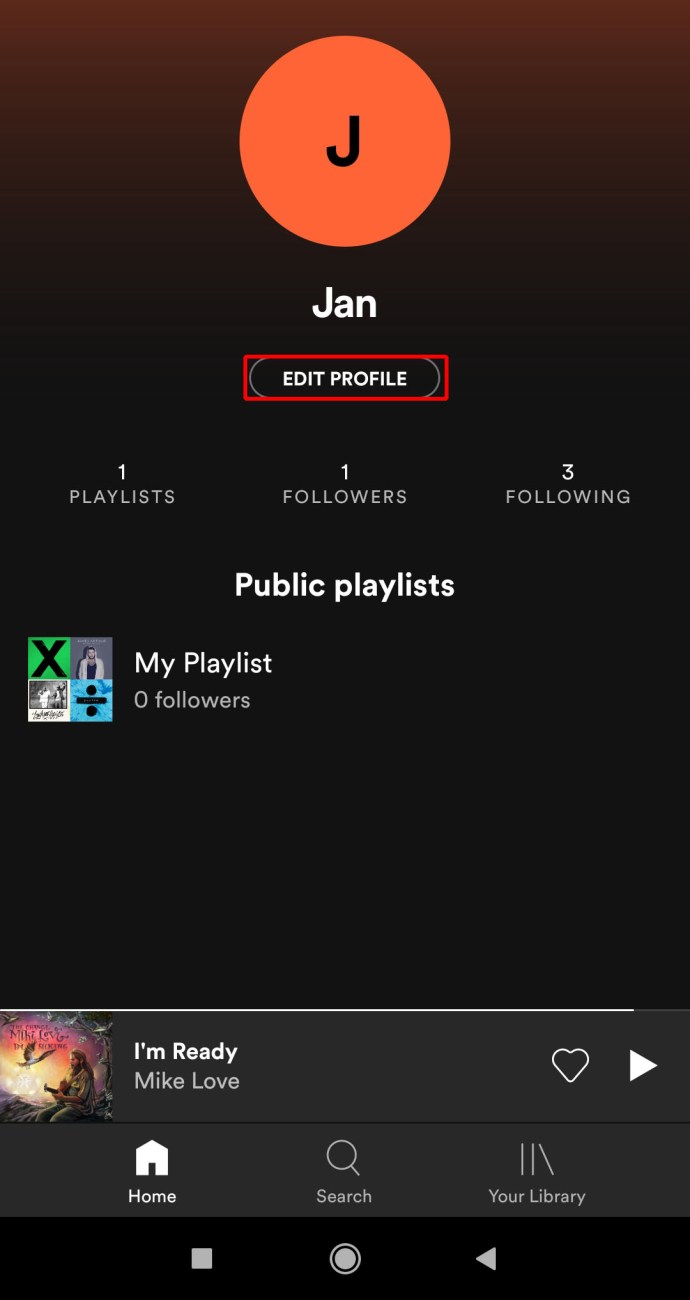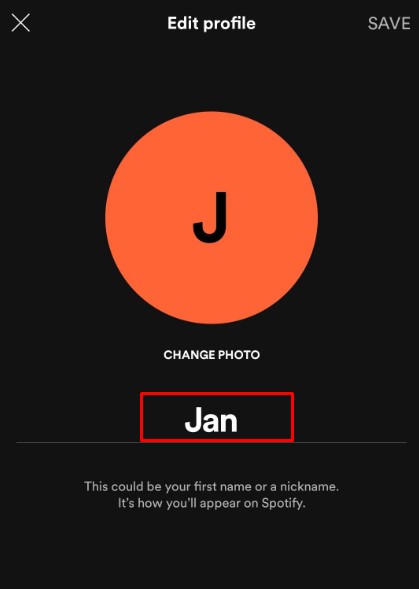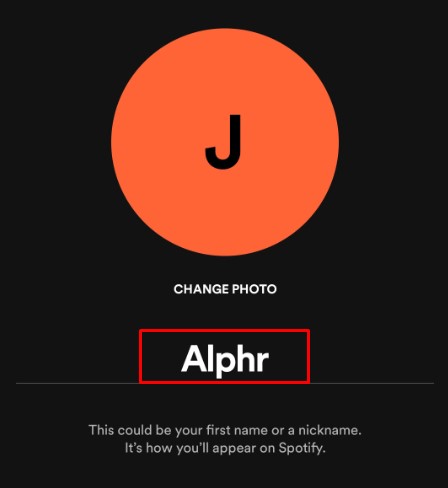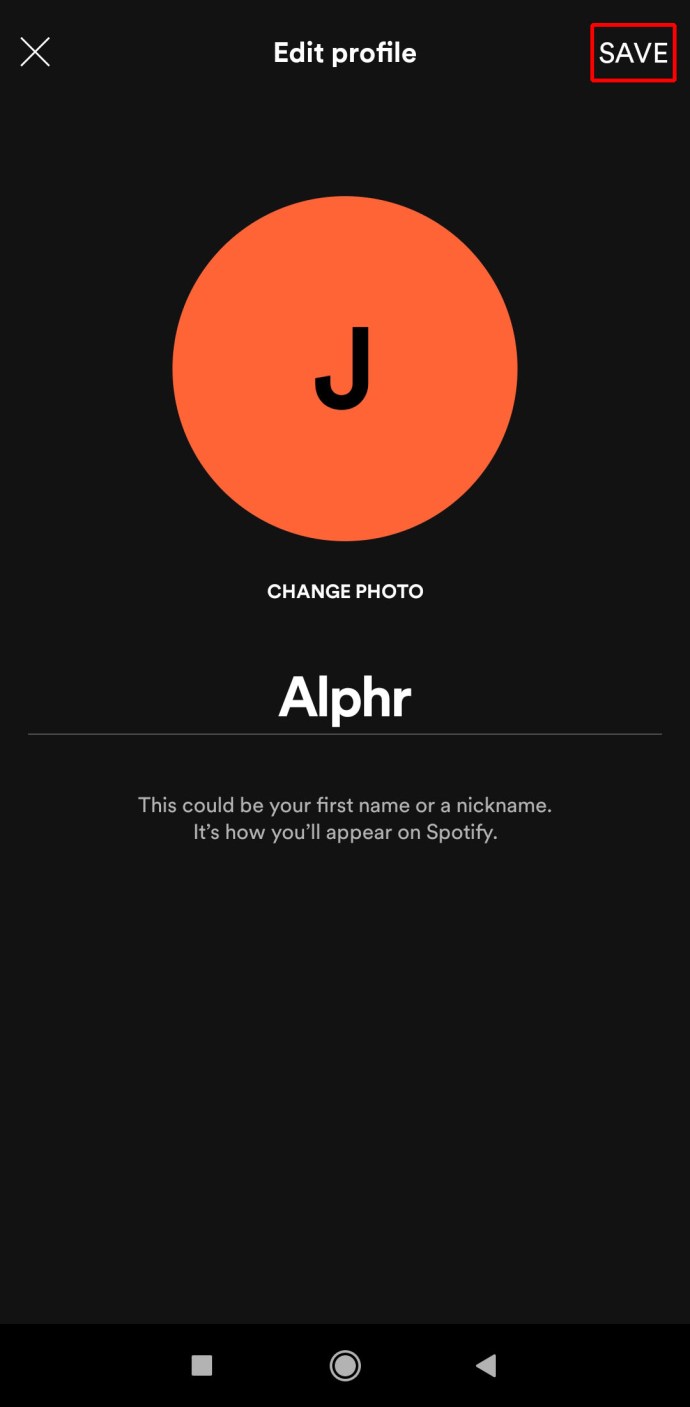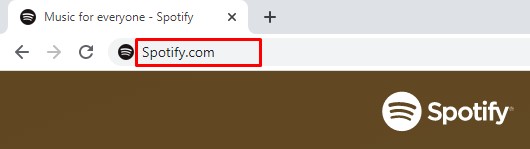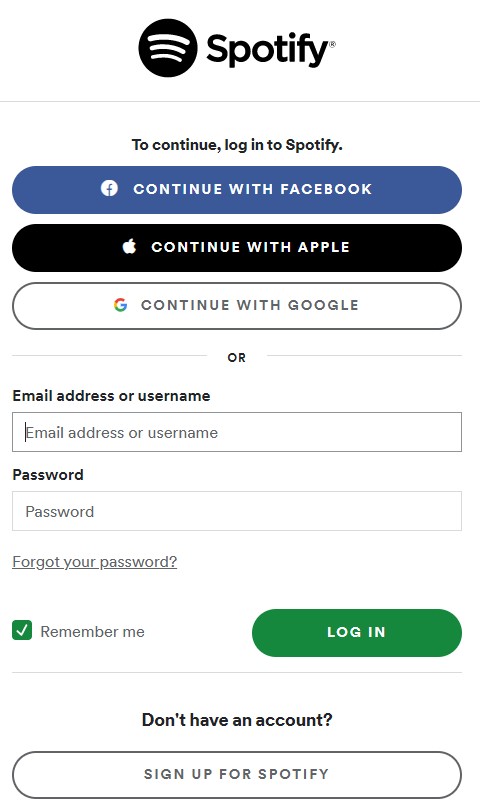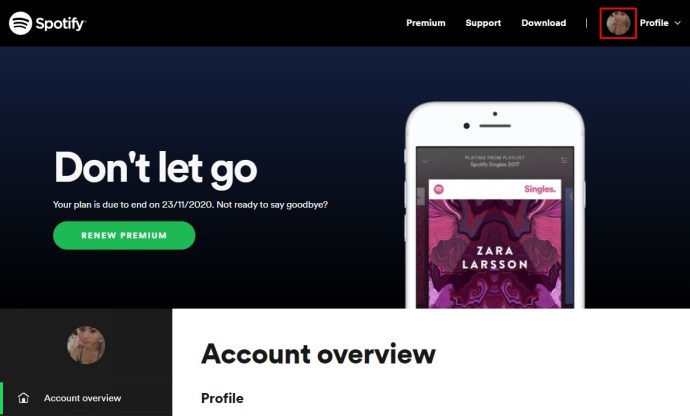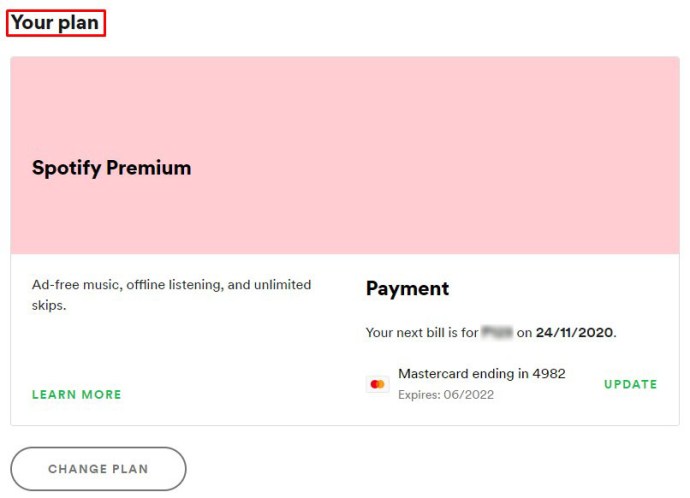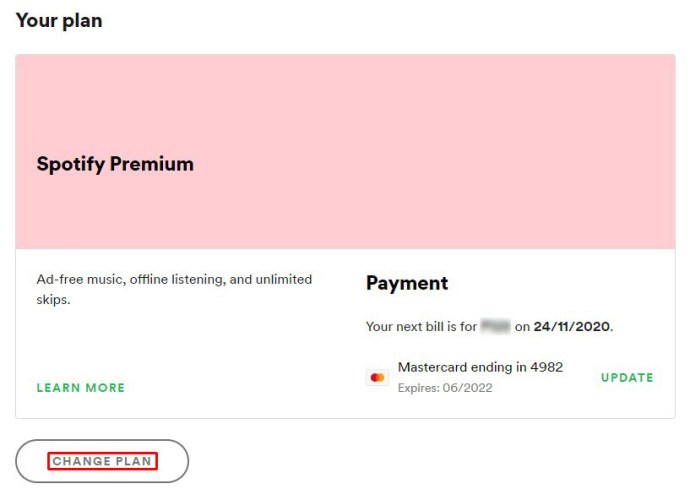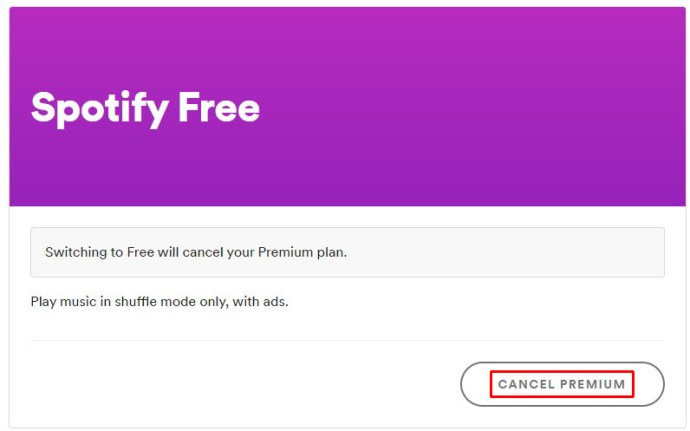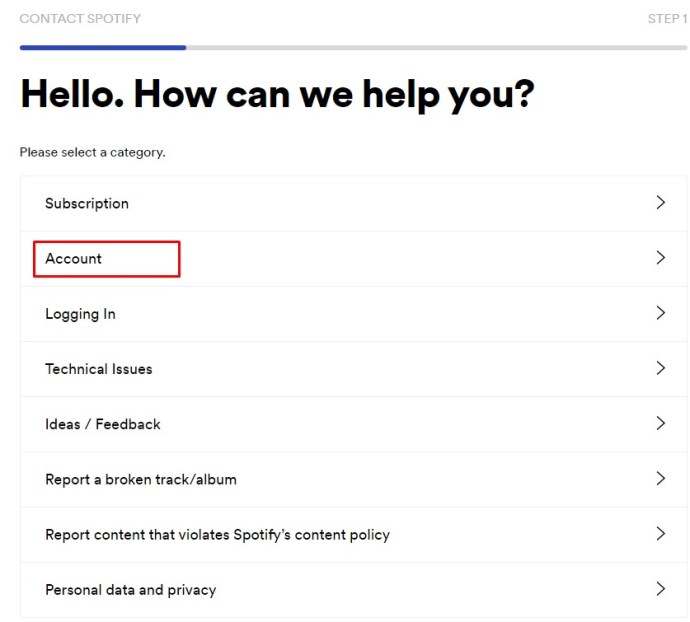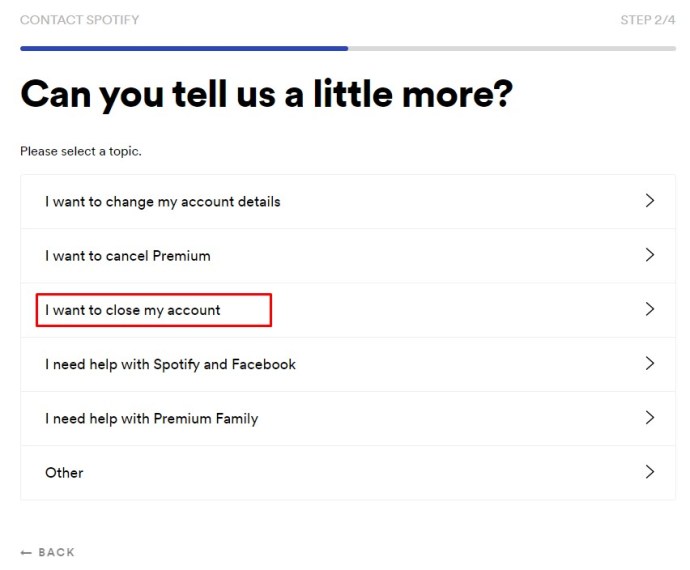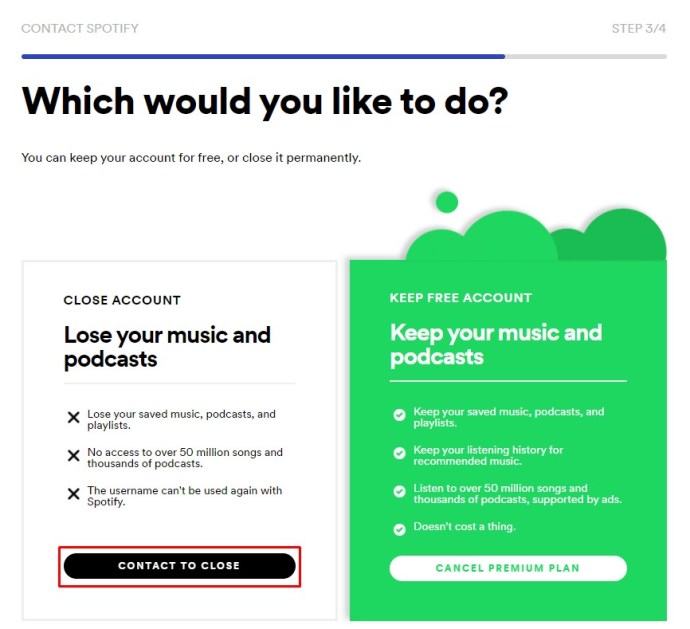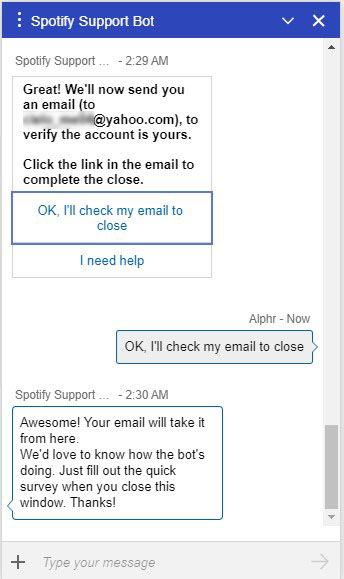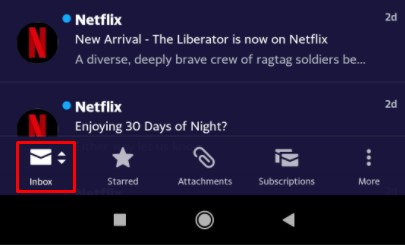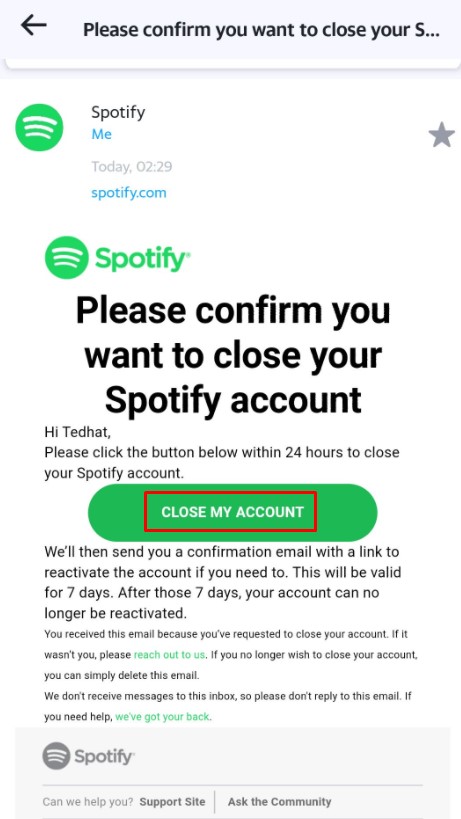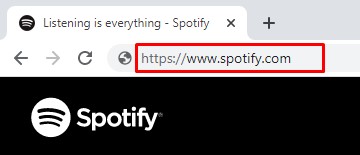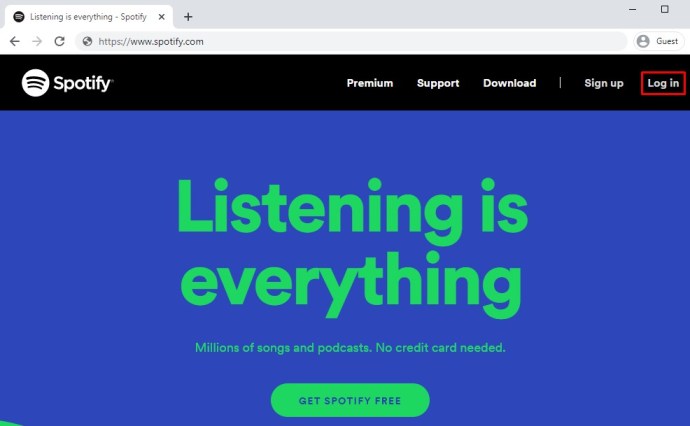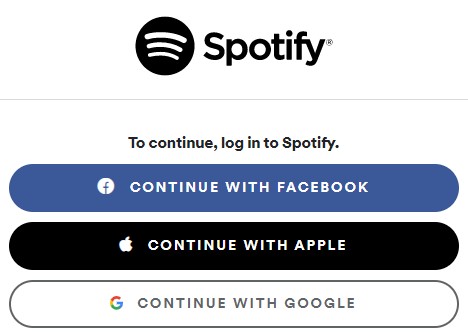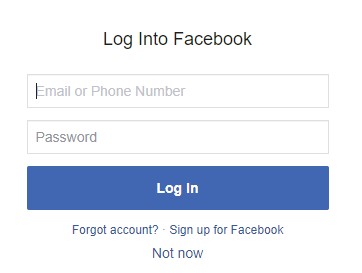Können Sie Ihren Benutzernamen bei Spotify ändern? Nein, aber es gibt einen Workaround
Ein Spotify-Benutzername kann eine lustige und praktische Sache sein. Es kann verwendet werden, um die Profile anderer Benutzer zu finden und zu verfolgen und Benutzern zu ermöglichen, Ihnen zu folgen und Ihre Playlists zu abonnieren. Jeder Benutzer, der ein Spotify-Konto erstellt, erhält eine eindeutige Folge von Zahlen und Buchstaben, die im Wesentlichen zu seiner Spotify-ID werden. Wenn Sie sich mit Facebook, Apple oder Google anmelden, wird bei Spotify ein Konto mit dem angehängten Facebook/Apple/Google-Namen erstellt.
Aber wie ändern Sie Ihren Spotify-Benutzernamen? Ist es überhaupt möglich? In diesem Artikel erfahren Sie, ob Sie Ihren Spotify-Benutzernamen ändern können und wenn nicht, wie Sie diesem Ziel am nächsten kommen können.
Bevor wir beginnen
Wie Sie vielleicht bemerkt haben, kann eine App auf verschiedenen Geräten unterschiedlich aussehen. Zum Beispiel sieht die Facebook-App auf Android-Geräten nicht so aus wie auf iOS-Geräten. Der aktuelle Trend in der Tech-Welt besteht jedoch darin, diese Apps auf verschiedenen Geräten so ähnlich wie möglich aussehen zu lassen.
Spotify ist ein großartiges Beispiel dafür. Obwohl die App/Web-App nicht auf der ganzen Linie identisch ist, funktionieren die Dinge auf allen Plattformen so ziemlich gleich. Unabhängig davon, welches Gerät Sie verwenden, sollten die folgenden Lösungen funktionieren.
Ändern Ihres Anzeigenamens
Bevor wir uns damit befassen, wie Sie Ihren Spotify-Benutzernamen ändern, lassen Sie uns eines klarstellen – Ihr Benutzername ist nicht dasselbe wie Ihr Anzeigename. Ihr Spotify-Anzeigename ist der Name, den Sie sehen, sobald Sie auf den Spotify-Desktop, das Tablet/Mobilgerät oder die Web-App zugreifen.
Im Gegensatz zum Benutzernamen ist das Ändern Ihres Spotify-Anzeigenamens sehr unkompliziert und einfach. Der Anzeigename kann jedoch nur über die Spotify-App für Mobilgeräte/Tablets geändert werden. So geht's.
- Öffnen Sie die Spotify-App auf Ihrem Mobilgerät/Tablet.
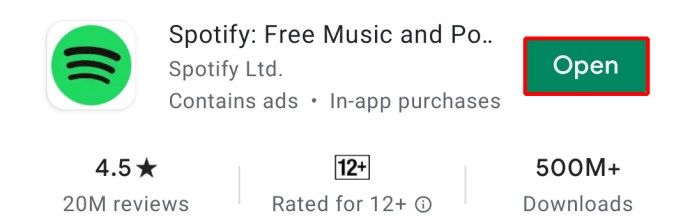
- Zapfhahn "Ihre Bibliothek.“
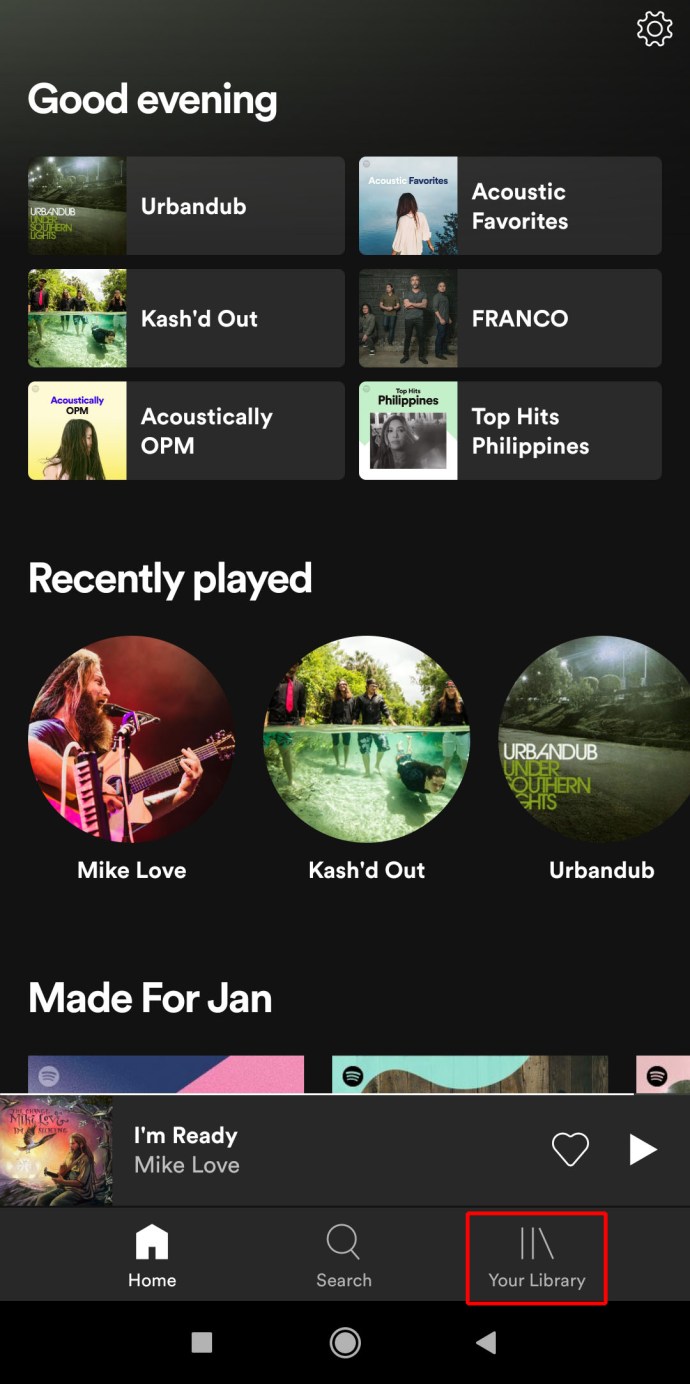
- Klicken Sie auf das Zahnradsymbol in der oberen rechten Ecke des Bildschirms.
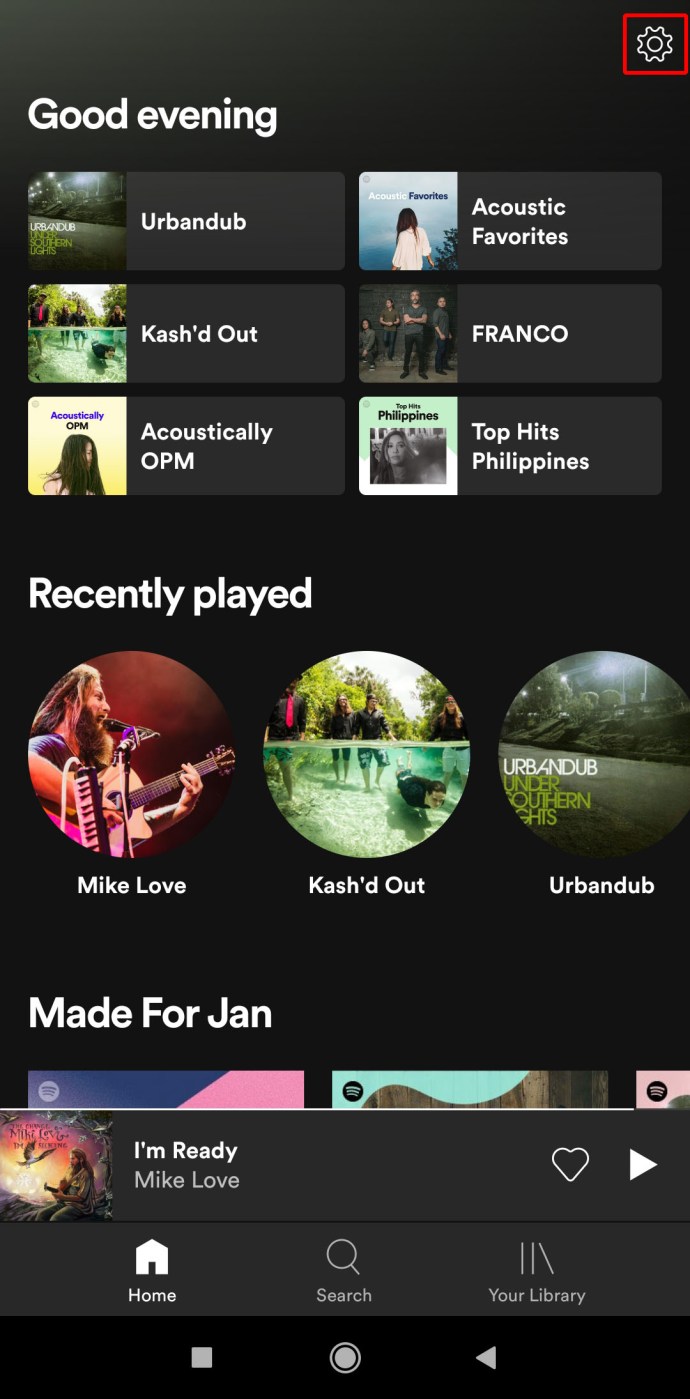
- Wählen Sie Ihr Profil aus („Profil anzeigen”).
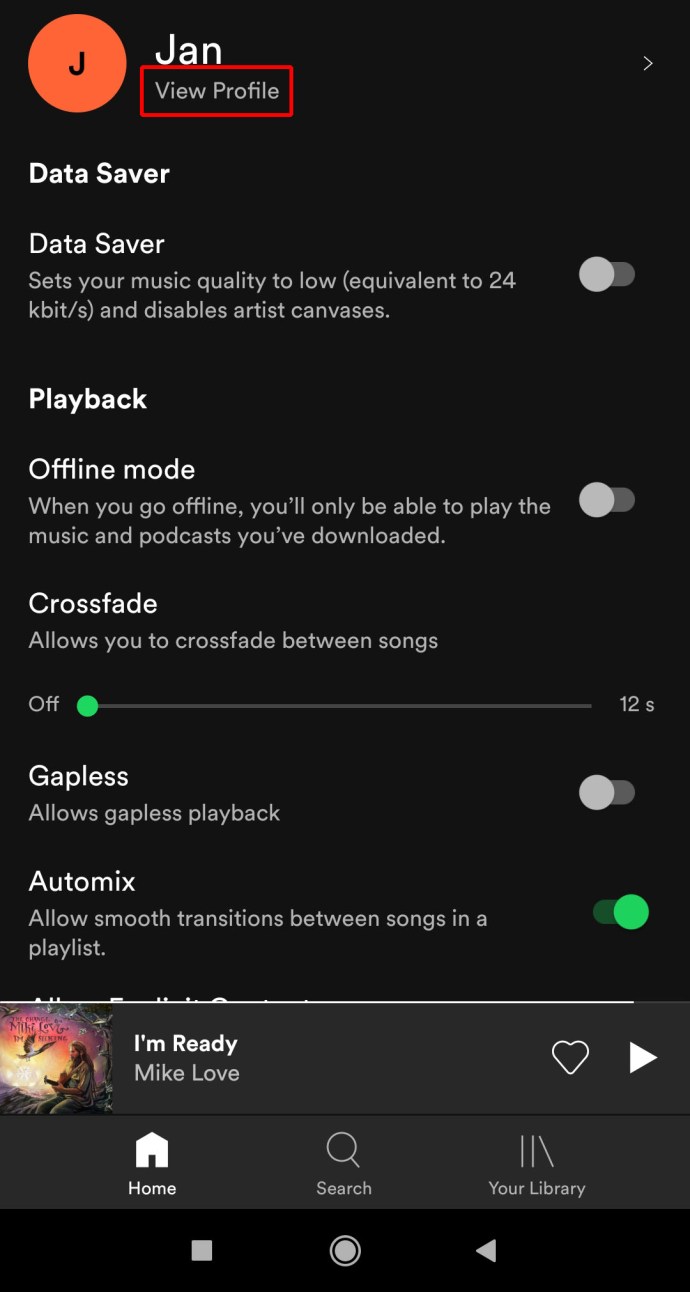
- Zapfhahn "Profil bearbeiten."
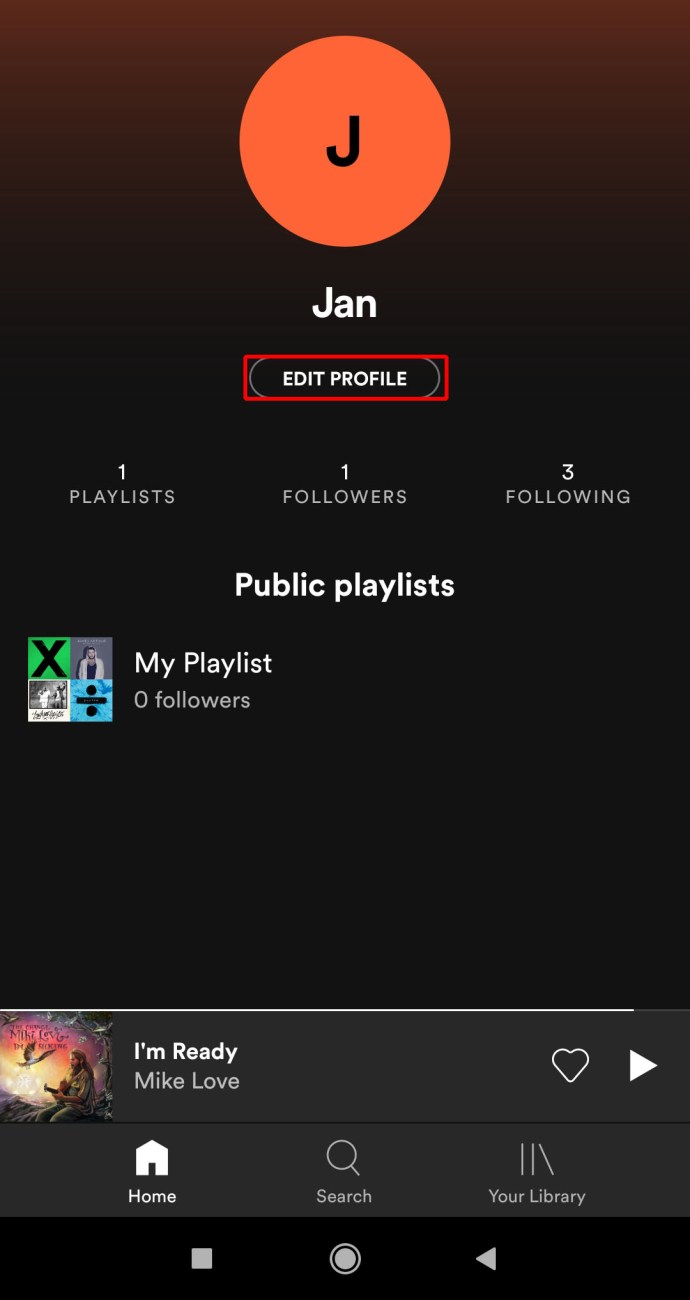
- Tippen Sie auf Ihren aktuellen Anzeigenamen.
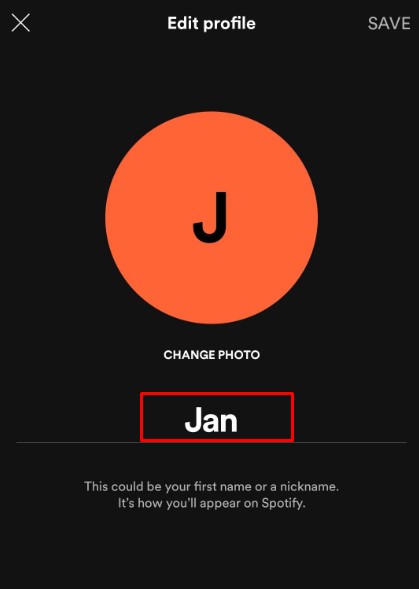
- Ändern Sie es nach Belieben.
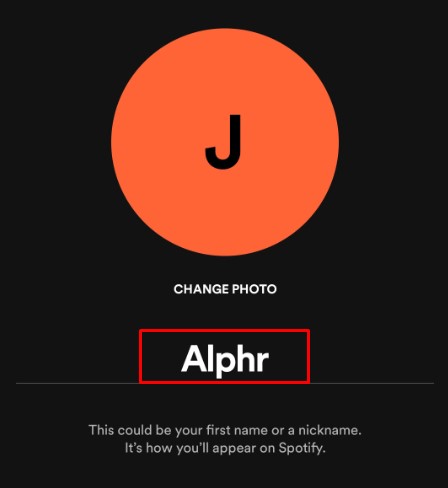
- Zapfhahn "Speichern."
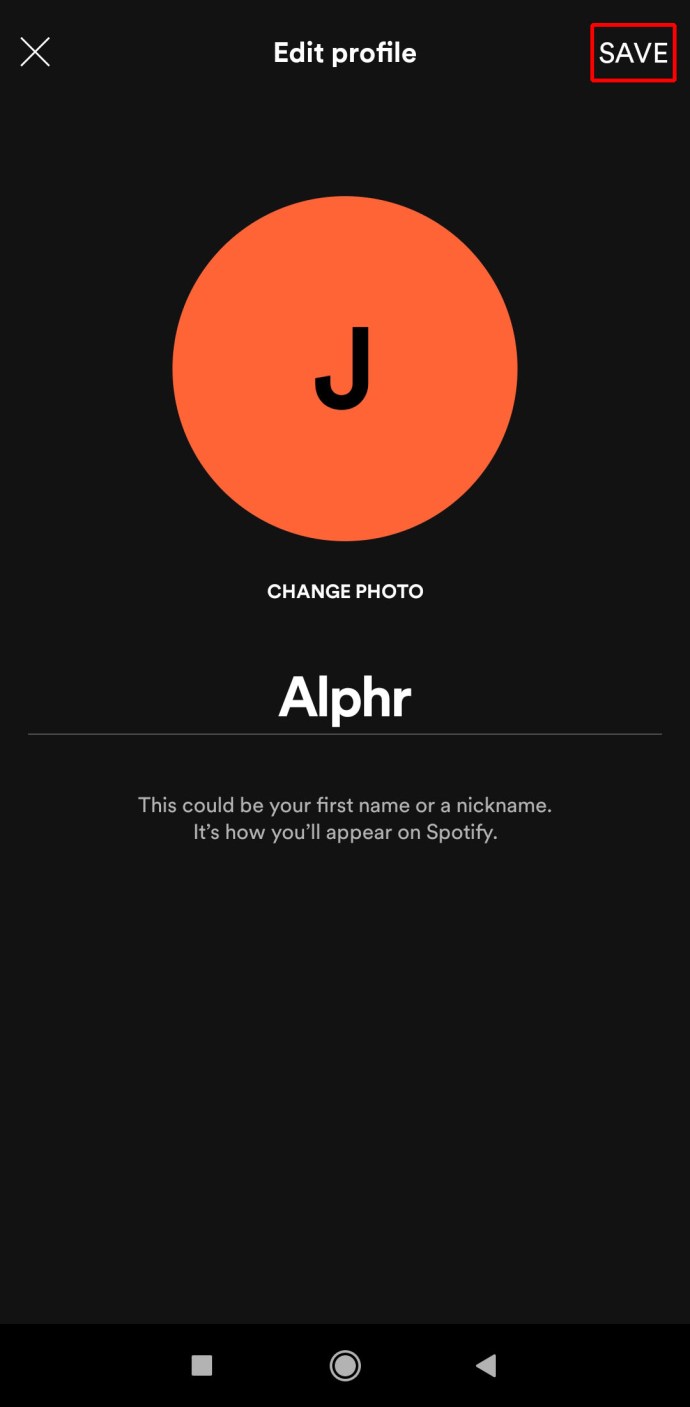
Dein Anzeigename ist, wie du anderen Leuten auf Spotify erscheinst. Das Ändern des Spotify-Benutzernamens ist jedoch eine ganz andere Geschichte.
Können Sie Ihren Spotify-Benutzernamen ändern?
Leider erlaubt Spotify Ihnen nicht, Ihren Benutzernamen zu ändern. Obwohl jeder Benutzername für jedes Konto einzigartig ist, können Sie ihn nicht anpassen. Es wird von Spotify zugewiesen, kann aus einer Reihe von zufälligen Zahlen und Buchstaben bestehen und ist daher nicht leicht zu merken.
Ein Benutzername kann also nicht geändert werden – er ist dauerhaft mit diesem Konto verbunden. Wenn Sie jedoch einen kohärenteren und einprägsameren Benutzernamen auf Spotify haben möchten, können Sie ein neues Konto mit einem teilweise angepassten Benutzernamen erstellen.
Anmelden mit Ihrem Facebook-/Apple-/Google-Konto
Bevor Sie beginnen, lassen Sie uns eines klarstellen – indem Sie sich mit Ihrem Facebook/Apple/Google-Konto bei Spotify anmelden, erstellen Sie ein brandneues Konto für Spotify. Wenn Sie sich über einen dieser drei oben genannten Dienste bei Spotify anmelden, bleibt Ihr altes Konto weiterhin aktiv. Dies ist besonders wichtig, wenn Sie eine kostenpflichtige Mitgliedschaft bei Spotify haben. Sie könnten am Ende für zwei Spotify-Konten bezahlen.
Bevor Sie sich bei einem der oben genannten Dienste anmelden, empfehlen wir Ihnen daher, zuerst Ihr Spotify-Abonnement zu kündigen oder Ihr Konto vollständig zu löschen.
Kündigung des alten Abonnements
Beachten Sie, dass Sie Ihr Abonnement nicht mit einer Spotify-App kündigen können. Dies ist nur über den Browser möglich. Egal, ob Sie einen Windows-PC, einen Mac, ein Chromebook verwenden oder über Ihr mobiles Gerät auf die Desktop-Browser-Version von Spotify zugreifen, hier ist, wie es geht.
- Gehen Sie zu Spotify.com.
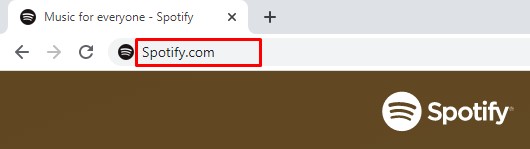
- Melden Sie sich in Ihrem aktuellen Konto an.
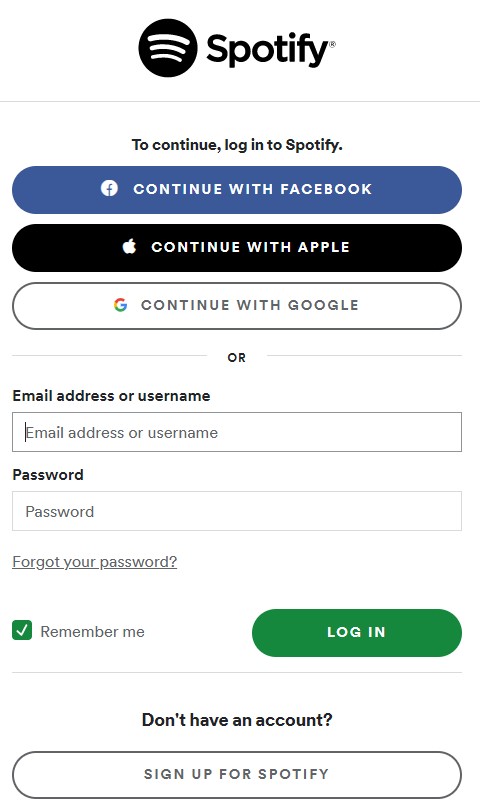
- Klicken Sie oben rechts auf der Seite auf Ihr Profilfoto.
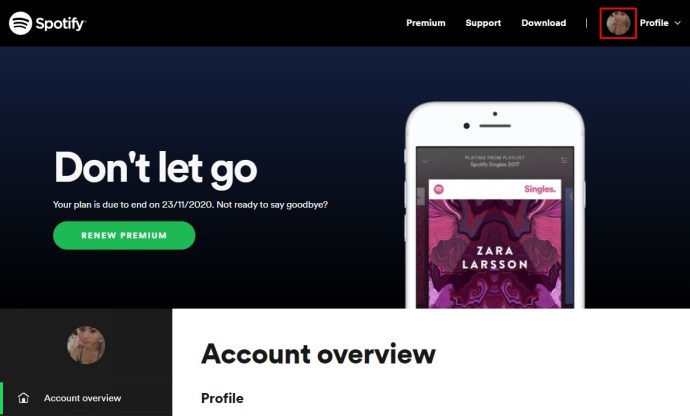
- Scrollen Sie nach unten zum „Dein Plan" Sektion.
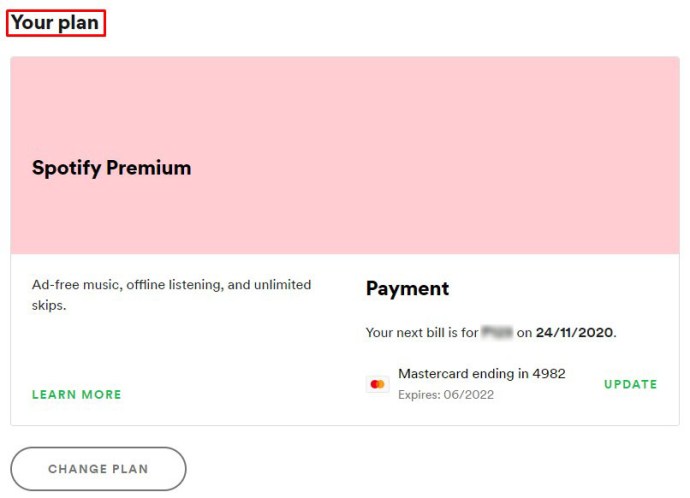
- Klicken "Plan ändern."
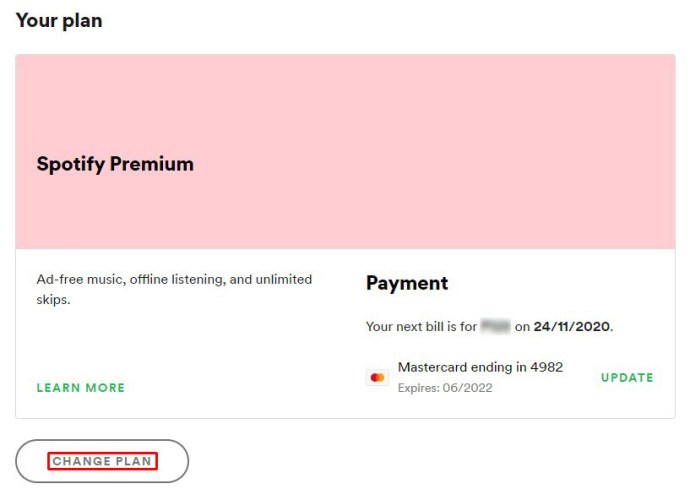
- Scrollen Sie ganz nach unten und wählen Sie „Premium kündigen.“
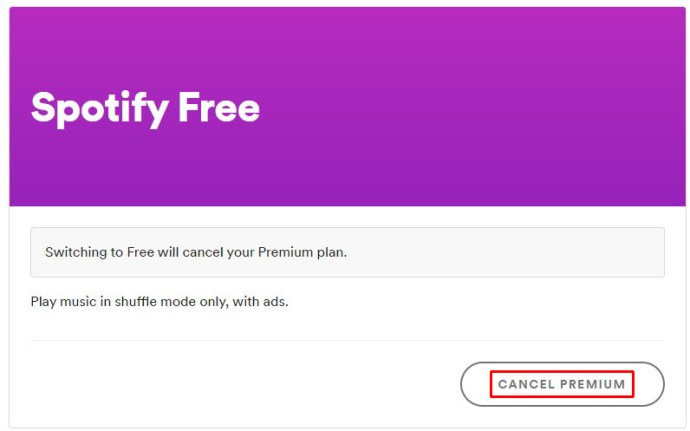
Wenn Sie Ihr Abonnement über iTunes bezahlen, können Sie das Abonnement über die iOS-App oder über eine Desktop-App (Mac oder Windows) kündigen.
Desktop
- Öffnen Sie die iTunes-App.
- Auswählen "Konto" im Menü nach oben.
- Klicken "Mein Konto anzeigen.“
- Scrollen Sie nach unten zum „Einstellungen" Sektion.
- Auswählen "Verwalten" neben "Abonnements.“
- Finden Sie Ihr Spotify-Abonnement.
- Klicken "Bearbeiten."
- Kündigen Sie das Abonnement.
iOS
- Gehe zu "Einstellungen" in der App.
- Wählen Sie Ihre Apple-ID (der erste Eintrag in „Einstellungen”).
- Zapfhahn "Abonnements.“
- Wählen Sie Ihr Spotify-Abonnement aus.
- Kündigen Sie das Abonnement.
Löschen des alten Spotify-Kontos
Sobald Sie Ihr Abonnement gekündigt haben, können Sie sich direkt mit Ihrem Facebook-/Apple-/Google-Konto anmelden. Wenn Sie jedoch nicht möchten, dass Ihr altes Konto im Internet baumelt und damit nervige E-Mails erhalten, sollten Sie es möglicherweise ganz löschen. Das Löschen des Kontos kann nur über einen Browser erfolgen. So löschen Sie Ihr altes Spotify-Konto.
- Rufen Sie die Kundensupport-Seite von Spotify auf.

- Klicken "Konto."
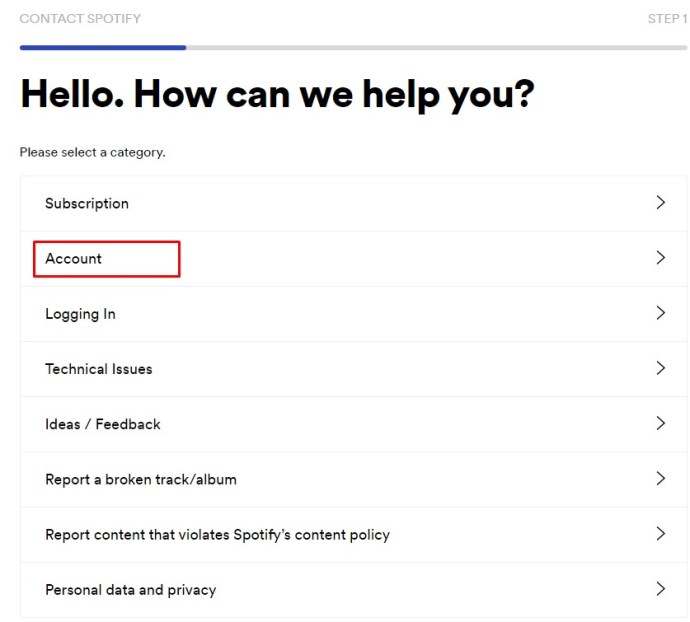
- Auswählen "Ich möchte mein Konto schließen.“
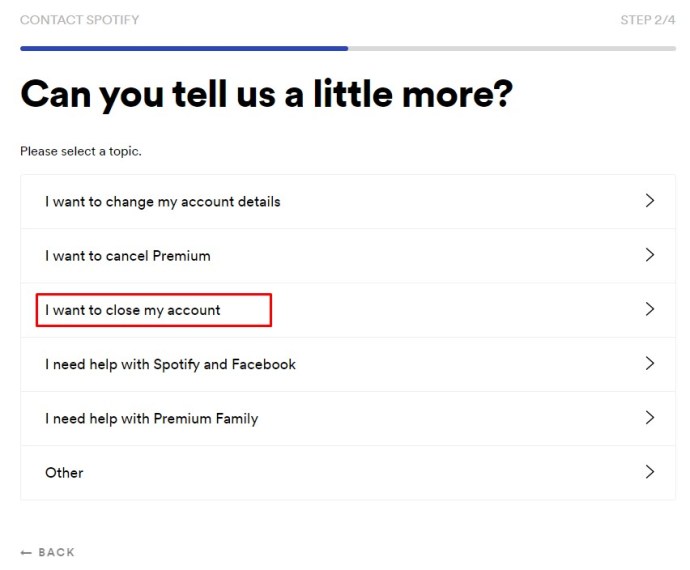
- Klicken "Konto schließen" auf der nächsten Seite. Sie werden aufgefordert, zu bestätigen, ob es sich bei dem betreffenden Konto um Ihr Konto handelt.
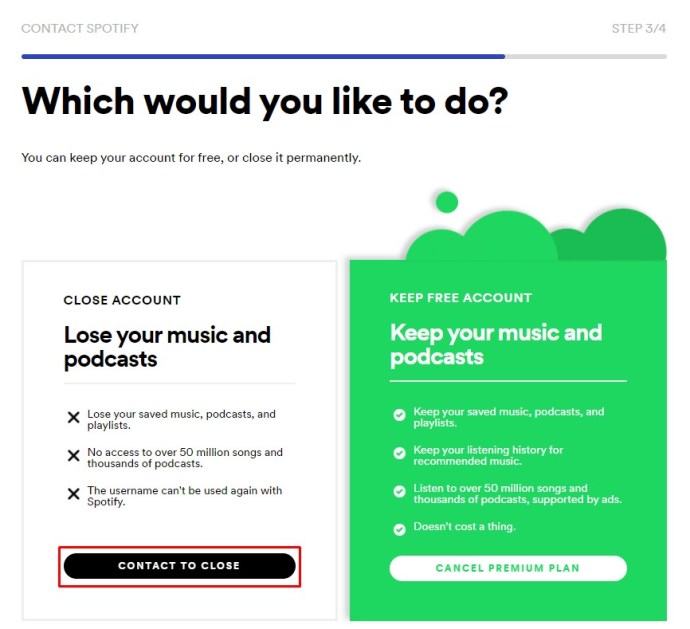
- Klicken Sie weiter auf „Weitermachen" um zu bestätigen, dass Sie verstehen, dass Sie Ihr Konto dauerhaft schließen.
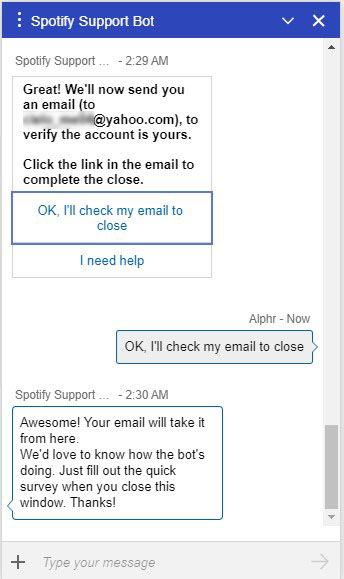
- Gehen Sie zu Ihrem E-Mail-Posteingang.
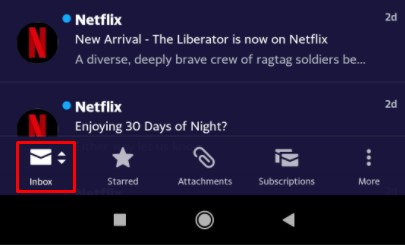
- Wähle aus "Mein Konto schließen“ Link in der Mail, die Spotify Ihnen geschickt hat.
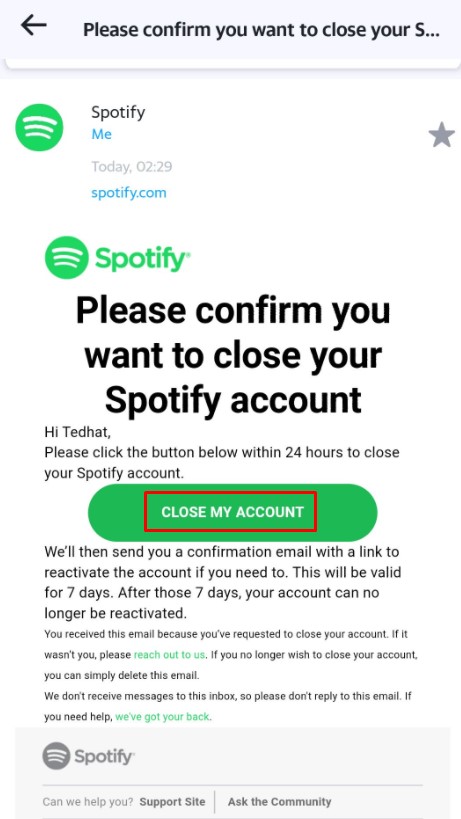
Nachdem Sie fertig sind, haben Sie sieben Tage Zeit, um Ihr altes Spotify-Konto zu reaktivieren, wenn Sie dies wünschen. Danach wird das Konto endgültig gelöscht.
Mit Facebook/Apple/Google anmelden
Die Anmeldung mit Facebook, Apple oder Google ist sehr einfach. Sie müssen jedoch einen Desktop-Browser verwenden.
- Gehen Sie zu Spotify.com.
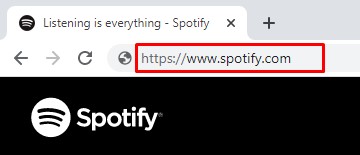
- Klicken "Einloggen."
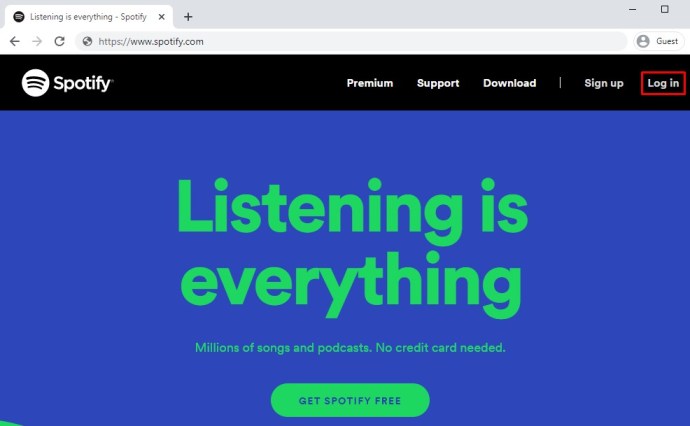
- Auswählen "Weiter mit Facebook/Apple/Google.“
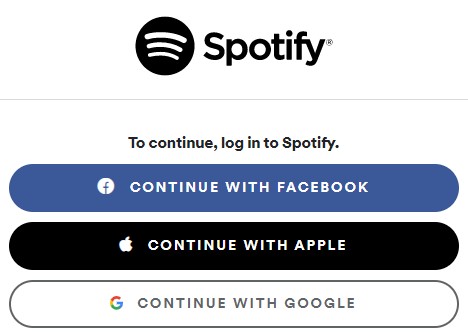
- Bestätigen Sie, sobald Sie zu Ihrem Facebook-Konto weitergeleitet wurden.
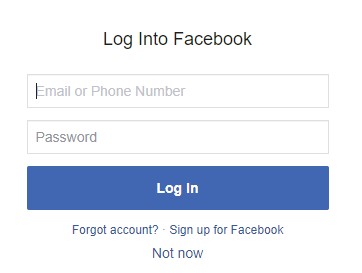
Hier hast du es. Jetzt ist Ihr Benutzername teilweise benutzerdefiniert. Er entspricht dem Benutzernamen des Kontos, den Sie bei Facebook, Apple oder Google verwenden, je nachdem, mit welchem dieser Dienste Sie sich bei Spotify angemeldet haben.
Zusätzliche FAQs
Ändert sich dadurch auch mein Spotify-Name, wie er auf Facebook erscheint?
Wenn Sie sich mit Facebook bei Spotify anmelden, wird Ihr alter Spotify-Benutzername überschrieben und durch den Benutzernamen Ihres Facebook-Profils ersetzt. Wenn Sie Ihren Anzeigenamen ändern, ändert sich jedoch auch die Anzeige Ihres Spotify-Profils auf Facebook. Wenn Sie Ihren Spotify-Anzeigenamen ändern (was sehr unkompliziert und einfach ist, wie zuvor erläutert), verwendet Facebook diesen Namen, wenn Sie Spotify-Inhalte auf Ihrem Facebook-Profil teilen.
Wie oft kann ich meinen Spotify-Benutzernamen ändern?
Wie bereits erläutert, können Sie Ihren Spotify-Benutzernamen nicht ändern. Sie können sich beispielsweise über Facebook bei Spotify anmelden. In diesem Fall wird Ihr Facebook-Benutzername zu Ihrem Spotify-Benutzernamen. Sie können dies tun, solange Sie ein Facebook-Konto haben, das nicht mit Spotify verknüpft ist. Wie so oft lässt Ihnen dies jedoch nicht allzu viel Spielraum. Theoretisch könnten Sie jedoch ein neues Facebook-Konto erstellen und jedes neue Spotify-Konto beliebig oft damit verknüpfen.
Gibt es Einschränkungen, was ich meinen Spotify-Benutzernamen ändern kann?
Nehmen wir an, wir sprechen hier über den Spotify-Anzeigenamen. Zunächst kann der Anzeigename beliebig oft geändert werden. Dabei sind Ihnen keine Grenzen gesetzt. Ihr Benutzername ist auf 30 Zeichen beschränkt, was für die meisten Anforderungen an Anzeigenamen mehr als ausreichend sein sollte. Der Inhalt Ihres Anzeigenamens kann so ziemlich alles sein. Wir empfehlen jedoch, dass Sie keine profanen oder hasserfüllten Worte verwenden, da Spotify Ihr Profil dafür löschen könnte.
Warum ist mein Spotify-Benutzername zufällig?
Der Spotify-Benutzername besteht aus einer Reihe von scheinbar zufälligen Buchstaben und Zahlen, um das Spotify-Erlebnis insgesamt zu verbessern und die Wahrscheinlichkeit zu verringern, dass jemand in Ihr Konto hackt. Das Vermeiden der vom Benutzer ausgewählten Benutzernamen beschleunigt die Dinge für Spotify. Natürlich müssen Sie sich Ihren Spotify-Benutzernamen nicht merken, um sich anzumelden. Spotify fordert Sie zu keinem Zeitpunkt auf, Ihren Benutzernamen einzugeben. Alles, was Sie sich merken müssen, ist Ihre E-Mail-Adresse und Ihr Passwort. Oder melden Sie sich einfach mit Ihrem Facebook-, Apple- oder Google-Konto an.
Wie verknüpfe ich mein Spotify-Konto?
Wie Sie wahrscheinlich wissen, hat Spotify Familienpläne, mit denen Sie Ihr Konto mit anderen Benutzern teilen können. Sofern Sie einen Familientarif haben, gehen Sie auf Spotify zu Ihrer Kontoseite. Beachten Sie, dass Sie die Familienmitglieder in Ihrem Spotify-Profil nicht über die Handy-, Tablet- oder Desktop-App verwalten können. Sie müssen den Desktop-Browser verwenden. Navigieren Sie auf der Kontoseite zu „Ihre Familienkonten verwalten“ und wählen Sie „Los“. Von hier aus können Sie die Benutzer zu Ihrem Familienkonto hinzufügen oder daraus entfernen.
Deinen Benutzernamen auf Spotify ändern
Obwohl die Optionen zum Ändern Ihres Benutzernamens auf Spotify begrenzt sind, können Sie ihn teilweise anpassen, indem Sie sich mit Ihrem Facebook-, Apple- oder Google-Konto für den Dienst anmelden. Alternativ können Sie Ihren Anzeigenamen ändern. Denken Sie daran, dass die anderen Benutzer Ihren Anzeigenamen sehen, nicht Ihr Benutzername. Und Sie können den Anzeigenamen sehr schnell und einfach ändern.
Wir hoffen, dieser Artikel hat Ihnen alle notwendigen Einblicke in die Funktionsweise von Benutzernamen und Anzeigenamen auf Spotify gegeben. Wenn Sie weitere Fragen zu Spotify haben, schreiben Sie uns in den Kommentaren unten. Wir helfen gerne weiter.